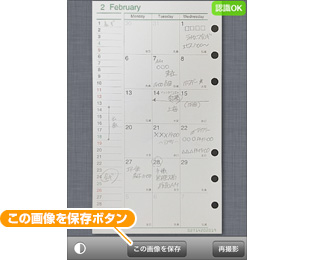
Step 1リフィル保存画面へ
リフィルの撮影画像に問題が無ければ、【この画像を保存ボタン】をタップし、【リフィル保存画面】へ進みます。

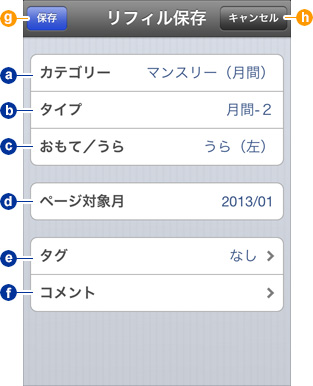
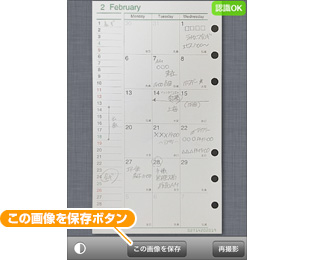
リフィルの撮影画像に問題が無ければ、【この画像を保存ボタン】をタップし、【リフィル保存画面】へ進みます。
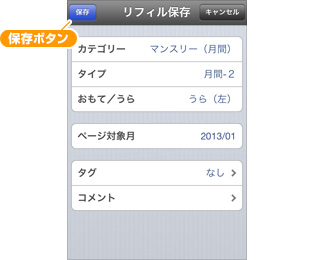
【リフィル保存画面】では、リフィルの属性やタグ、コメントの付加などを行う事ができます。リフィルの属性の設定が終わったら、【保存ボタン】をタップして撮影画面に戻ります。
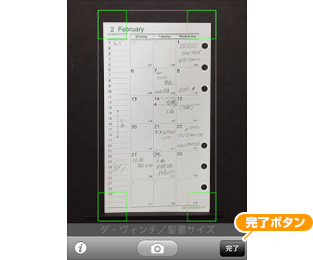
同様の方法で次のリフィルも撮影・保存していきます。
すべてのリフィルの撮影と保存が終わったら、【リフィル撮影画面】の【完了ボタン】をタップしカメラを終了させます。
対応リフィルの自動設定された項目は、あとから変更することはできません。
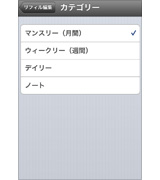
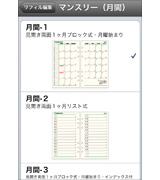
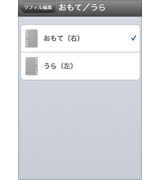
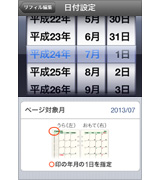
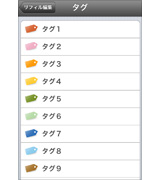
リフィルの特長を示すタグを選択できます。タグは最大で10種類選択することができ、タグの内容は【設定画面】で編集できます。
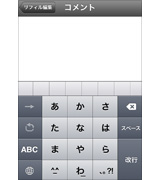
検索などに利用するコメントを512文字まで入力できます。